Un amico mi ha contattato di recente dopo aver scoperto qualcosa di allarmante nei loro post di WordPress. Stavano usando yoast seo premium con il classico editore e hanno scoperto che Yoast aveva inserito automaticamente lezioni CSS dall'aspetto strano come ai-optimize-6, ai-optimize-9direttamente nei loro contenuti.
Il problema è che queste classi rimangono permanentemente incorporate nei post anche dopo aver disabilitato la Yoast AI ottimizzare o eliminare completamente il plug -in. Questo va contro il comportamento del plug -in previsto … cioè quando lo disinstalla, non dovrebbe lasciare traccia nei tuoi contenuti.
Mentre questi marcatori di intelligenza artificiale potrebbero non influenzare visivamente il tuo sito, ingombro il codice sorgente. Potrebbe anche potenzialmente segnalare ai rilevatori di contenuti di intelligenza artificiale, ai dottori di plagio e persino ai motori di ricerca che il contenuto è stato generato o ottimizzato ai.
In questa guida, ti mostrerò come rimuovere queste classi nascoste usando uno snippet di codice rapido. Spiegherò anche come applicarlo in modo sicuro e condividere il plug -in SEO che consiglio di utilizzare come alternativa a Yoast.
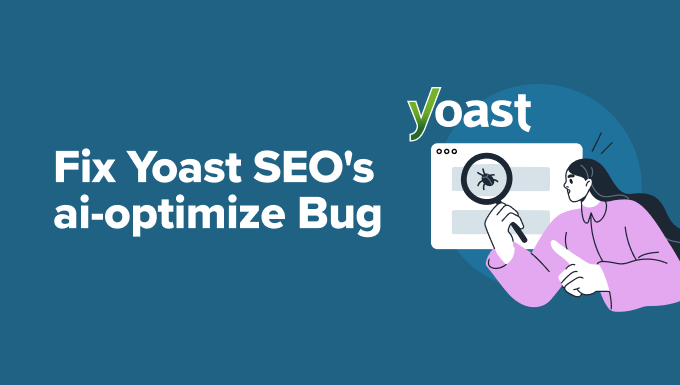
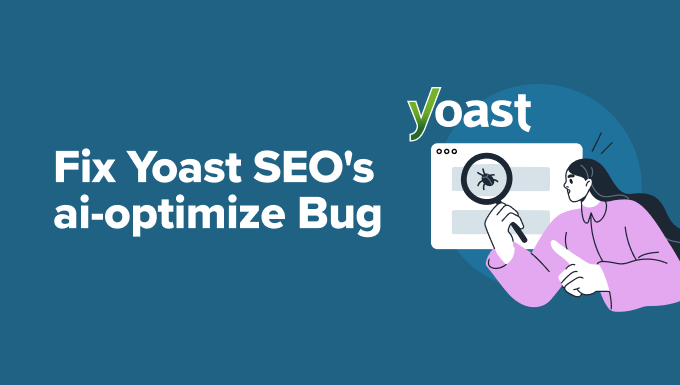
Ecco le cose che tratterò in questo tutorial:
Perché queste classi Ai-Optimize sono dannose per SEO
IL ai-optimize-{number} Le classi CSS vengono aggiunte quando si utilizzano le funzionalità AI di Yoast Seo Premium con il Editor classico. Non appaiono sul front -end, ma sono incorporati nell'HTML del tuo contenuto, che può causare problemi.
Puoi visualizzarli visitando qualsiasi post o pagina sul tuo sito e Utilizzando lo strumento di ispezione Nel tuo browser.
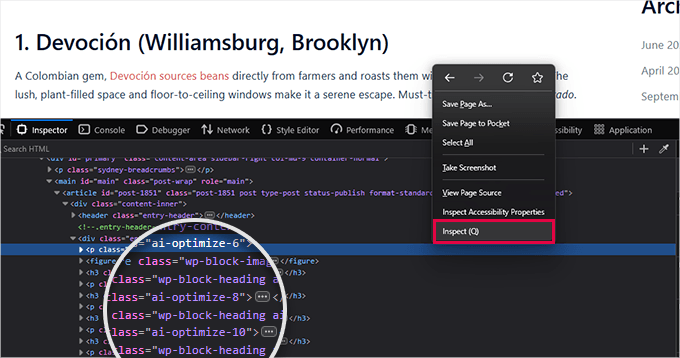
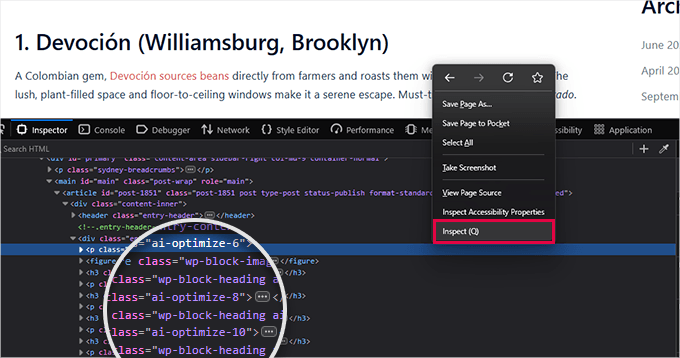
Ecco perché ti consiglio di rimuoverli:
- Inghiottono il tuo html: Queste classi non necessarie rendono il tuo codice più difficile da leggere e analizzare.
- Non servono a nulla: Non influenzano il modo in cui i tuoi contenuti appaiono o funzioni. Sono solo gli avanzi dello strumento AI.
- Possono attivare strumenti di rilevamento dell'IA: Alcuni Peagutri di plagio E DETTORI DI Contenuti AI Raccogli questi schemi e può contrassegnare il tuo post, anche se lo hai scritto da solo.
- Lasciano le impronte di intelligenza artificiale sul tuo sito: Se più siti utilizzano le stesse classi, Google potrebbe iniziare a associarsi a quel modello a contenuti di AI di bassa qualità o prodotti in serie.
- Aumentano il rischio di formattazione dei conflitti: Le classi sconosciute potrebbero interferire con il tema o i plug -in lungo la strada.
Non c'è vantaggio per mantenere questi marcatori nascosti e diversi buoni motivi per ripulirli.
La buona notizia è che c'è una soluzione rapida e ti mostrerò come farlo in sicurezza nella prossima sezione.
Passaggio 1: fare un backup prima di apportare modifiche
Prima di andare avanti, consiglio sempre di creare un backup completo del tuo sito WordPress. Ci vogliono solo pochi minuti e ti danno tranquillità nel caso in cui qualcosa vada storto.
Uso Duplicatore Quando ho bisogno di una soluzione di backup rapida e affidabile. È il miglior plug-in di backup WordPress sul mercato, è adatto ai principianti e funziona benissimo sia che tu stia eseguendo il backup o la migrazione del tuo sito.
- ✅ backup WordPress on demand e automatici
- ✅ memorizzato in modo sicuro in posizioni remote come Dropbox o Google Drive
- ✅ Ripristina a 1 clic facile se qualcosa si rompe
Per i dettagli, consultare la nostra guida su Come eseguire il backup del tuo sito web di WordPress.
Una volta che il tuo backup è pronto, sei sicuro di passare al passaggio successivo, dove ti mostrerò come risolvere il problema.
Passaggio 2: aggiungi lo snippet di codice per rimuovere le classi Ai-Optimize
Ora che il tuo backup è pronto, è tempo di ripulirli ai-optimize-{number} E ai-optimize-introduction lezioni.
Ho messo insieme uno snippet di codice sicuro e flessibile che funziona sia con il classico editor che con Block Editor (Gutenberg), nonché modifiche alla rinfusa.
Non è necessario toccare i file del tema o fare casino con FTP. Invece, consiglio di usare il Wpcode Plug -in per aggiungere questo frammento. È quello che uso per gestire i frammenti di codice sui siti WordPress senza rischiare nulla di importante. (Vedi il mio pieno Revisione WPCode Per maggiori dettagli.)
Suggerimento: WPCode ha un limitato versione gratuita che puoi usare per questo tutorial. Tuttavia, consiglio di aggiornare a un piano a pagamento per sbloccare il suo pieno potenziale.
Se è la prima volta che aggiungi codice personalizzato al tuo sito, puoi dare un'occhiata alla nostra guida su Come aggiungere frammenti di codice personalizzato in WordPress senza rompere il tuo sito.
Innanzitutto, è necessario installare e attivare il plug -in WPCODE. Vedere il nostro tutorial su Installazione di un plugin WordPress Se hai bisogno di aiuto.
Una volta attivato il plugin, vai al Frammenti di codice » + Aggiungi snippet Pagina e fare clic sul pulsante “Aggiungi snippet personalizzato” sotto la casella “Aggiungi il codice personalizzato (nuovo snippet)”.
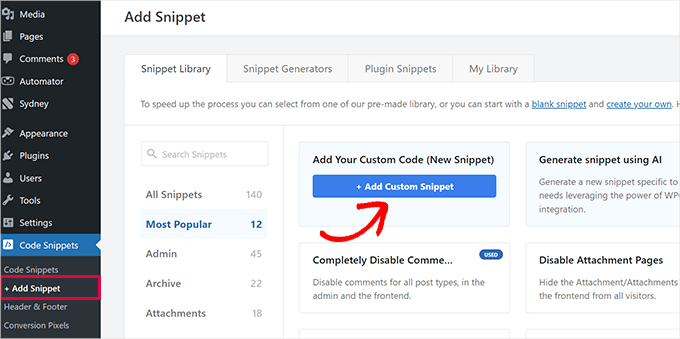
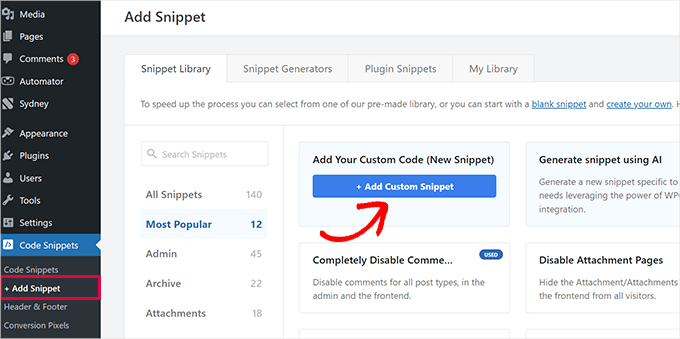
Successivamente, devi fornire un titolo per il tuo frammento di codice. Questo potrebbe essere tutto ciò che ti aiuta a identificare facilmente questo codice.
Successivamente, scegli lo snippet PHP dal menu a discesa “Tipo di codice”.
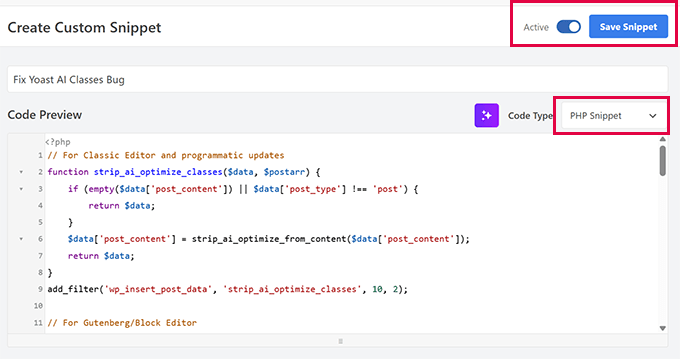
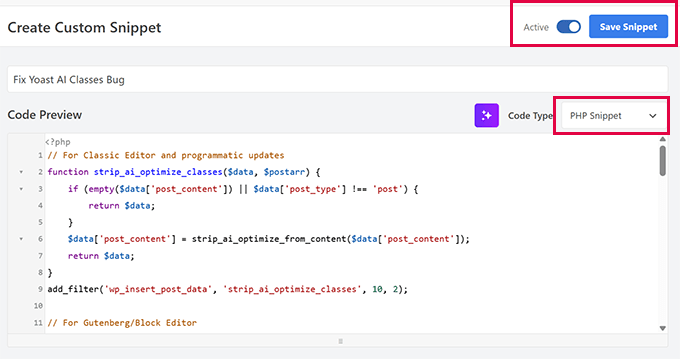
Ora, è necessario copiare e incollare il seguente codice nella casella di anteprima del codice.
Ecco lo snippet di codice completo:
// For Classic Editor and programmatic updates
function strip_ai_optimize_classes($data, $postarr) {
if (empty($data['post_content']) || $data['post_type'] !== 'post') {
return $data;
}
$data['post_content'] = strip_ai_optimize_from_content($data['post_content']);
return $data;
}
add_filter('wp_insert_post_data', 'strip_ai_optimize_classes', 10, 2);
// For Gutenberg/Block Editor
function strip_ai_optimize_classes_rest_insert($prepared_post, $request) {
if (isset($prepared_post->post_content) && $prepared_post->post_type === 'post') {
$prepared_post->post_content = strip_ai_optimize_from_content($prepared_post->post_content);
}
return $prepared_post;
}
add_filter('rest_pre_insert_post', 'strip_ai_optimize_classes_rest_insert', 10, 2);
// For bulk edit operations - this is the key addition
function strip_ai_optimize_classes_bulk_edit($post_id) {
$post = get_post($post_id);
if (!$post || empty($post->post_content) || $post->post_type !== 'post') {
return;
}
$cleaned_content = strip_ai_optimize_from_content($post->post_content);
if ($cleaned_content !== $post->post_content) {
remove_action('post_updated', 'strip_ai_optimize_classes_bulk_edit');
wp_update_post(array(
'ID' => $post_id,
'post_content' => $cleaned_content
));
add_action('post_updated', 'strip_ai_optimize_classes_bulk_edit');
}
}
add_action('post_updated', 'strip_ai_optimize_classes_bulk_edit');
// Catch bulk operations via the bulk_edit_posts action
function strip_ai_optimize_classes_bulk_action($post_ids) {
if (!is_array($post_ids)) {
return;
}
foreach ($post_ids as $post_id) {
strip_ai_optimize_classes_bulk_edit($post_id);
}
}
add_action('bulk_edit_posts', 'strip_ai_optimize_classes_bulk_action');
// Shared function to strip ai-optimize classes
function strip_ai_optimize_from_content($content) {
if (empty($content) || !is_string($content)) {
return $content;
}
return preg_replace_callback(
'/class\s*=\s*["\']([^"\']*)["\']/',
function($matches) {
$classes = $matches[1];
$classes = preg_replace('/\bai-optimize-\d+\b\s*/', '', $classes);
$classes = preg_replace('/\s+/', ' ', trim($classes));
if (empty($classes)) {
return '';
}
return 'class="' . $classes . '"';
},
$content
);
}
Dopo aver aggiunto il codice, scorrere verso il basso fino alla sezione “inserimento”.
Quindi, selezionare “Esegui ovunque” accanto all'opzione “Posizione”.
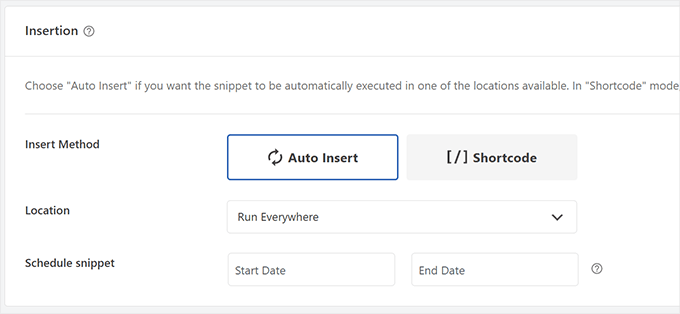
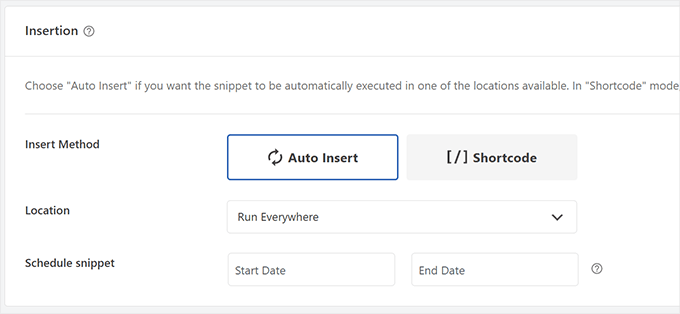
Infine, vai in cima alla pagina e passa il disattivazione di stato in alto a destra su Active, quindi fai clic sul pulsante “Salva snippet” per archiviare le modifiche.
Dopo aver aggiunto questo frammento al tuo sito utilizzando WPCode, eliminerà automaticamente queste classi generate dall'IA da qualsiasi post che crei o aggiorna in futuro.
Se desideri rimuovere le Classe A-Classe dai contenuti esistenti, dovrai modificare i contenuti esistenti.
🌟Suggerimento per gli esperti: Se non ti senti a tuo agio a modificare il codice da solo, non stressarti!
Il nostro team di WPBeginner offre Servizi di supporto WordPress di emergenza Per aiutarti a risolvere problemi come questo in modo rapido e sicuro. Possiamo ripulire i tuoi contenuti e configurare il tuo plug -in SEO nel modo giusto.
Passaggio 3: aggiorna in blocco tutti i post per ripulire le classi di intelligenza artificiale esistenti
Ora che lo snippet di codice è in atto, pulirà automaticamente tutti i marcatori di intelligenza artificiale quando si modificano o pubblicano un post. Ma per rimuovere queste classi dai tuoi post più vecchi, dovrai aggiornarli in blocco.
Non preoccuparti, questo non cambierà i tuoi contenuti. Innesca semplicemente il filtro che abbiamo appena aggiunto in modo che le classi di intelligenza artificiale nascoste possano essere eliminate in modo sicuro.
Innanzitutto, devi andare al Post »Tutti i post Pagina nella dashboard di WordPress e fai clic su “Opzioni schermo” in alto a destra.
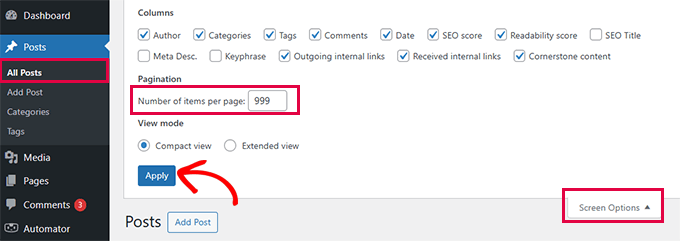
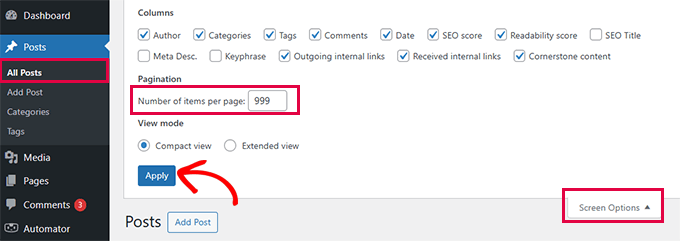
Da qui, imposta il numero di post per pagina su 999 (questo è il numero massimo di post che puoi mostrare su questa schermata) e fare clic su “Applica” per caricare tutti i tuoi post.
Quindi, selezionare tutti i post sulla pagina facendo clic sulla casella di controllo in alto. Successivamente, selezionare “Modifica” facendo clic sul menu a discesa delle azioni in blocco, quindi fai clic su “Applica”.
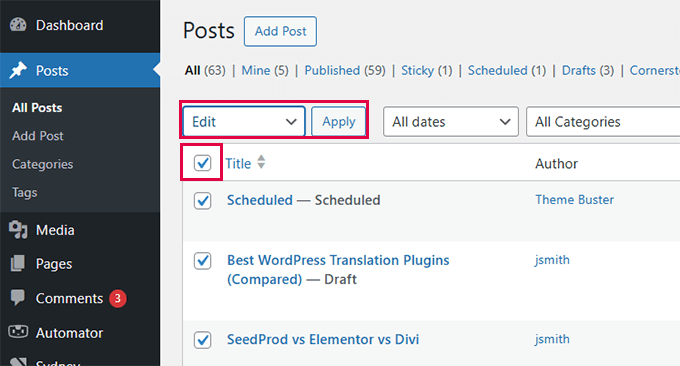
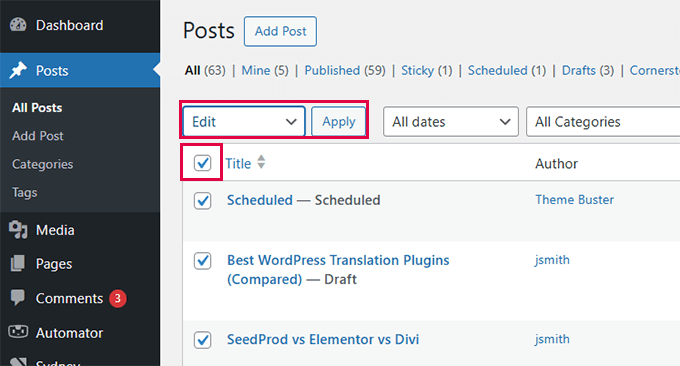
WordPress ora ti mostrerà le opzioni di modifica in blocco. Senza cambiare nient'altro, fai semplicemente clic sul pulsante “Aggiorna”.
WordPress ora inizierà ad aggiornare tutti i tuoi post. In questo modo, attiverà anche il codice che hai salvato in precedenza e rimuoverà le classi AI.
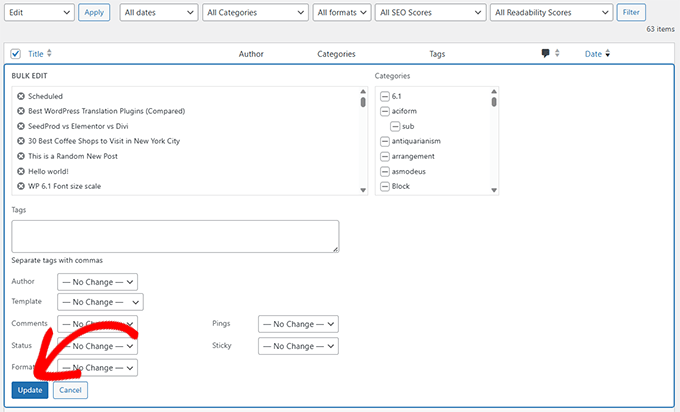
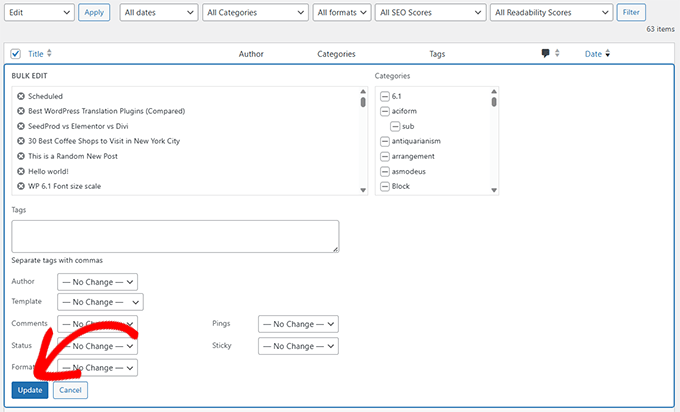
Suggerimento 💡: Se hai più di 999 post, vai alla pagina successiva e ripeti questo processo fino a quando tutti i post non sono stati aggiornati.
Questo pulirà il ai-optimize-{number} E ai-optimize-introduction Lezioni di tutti i tuoi post esistenti: nessun editing manuale necessario.
Suggerimento bonus: passare a un plug -in SEO alternativo (meglio e più potente)
Yoast Seo è in circolazione da molto tempo, ma ultimamente le sue innovazioni hanno rallentato.
A WPBeginner, abbiamo preso la decisione di passare a Tutto in un SEO In tutti i nostri siti alcuni anni fa. È stata una grande mossa e abbiamo documentato ogni motivo in questo caso di studio: Perché siamo passati da yoast a tutti in un solo SEO.
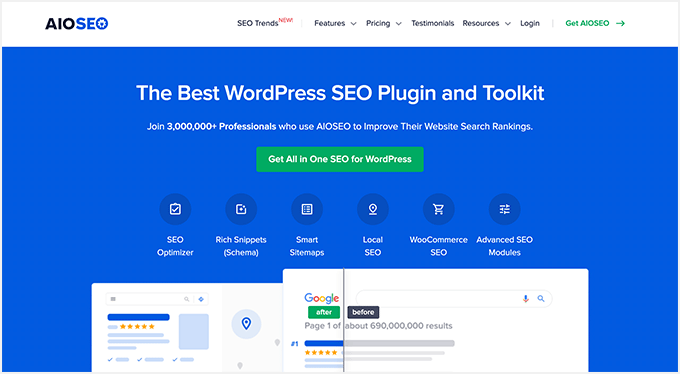
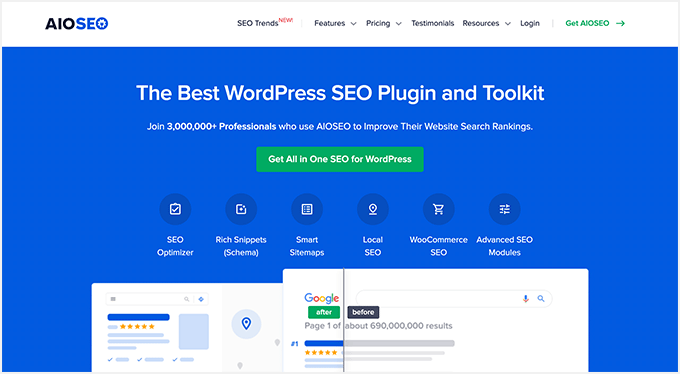
Ora uso tutto in un solo SEO su ogni progetto personale e tutti i siti Web dei clienti. È il mio plugin SEO preferito perché offre:
- ✅ Caratteristiche complete per l'era della ricerca AI (markup dello schema, sitemap avanzate, integrazioni AI e altro ancora)
- ✅ Setup facile con impostazioni predefinite intelligenti e liste di controllo
- ✅ Un supporto migliore per SEO locale, WooCommerce, Google News e altro ancora.
Se sei ancora sul recinto, abbiamo fatto una rottura dettagliata sul lato: qui: Yoast Seo vs All in One SEO – qual è il plugin migliore?
Importante ⚠️: Se hai aggiornato all'ultima versione di Yoast SEO Premium (versione 25.3.1 o successiva) o passato a tutti in un SEO, ora puoi semplicemente disabilitare il frammento di codice in WPCode.
Vai al Frammenti di codice Pagina nell'area di amministrazione di WordPress e passare il bosco accanto allo snippet per disabilitarlo.
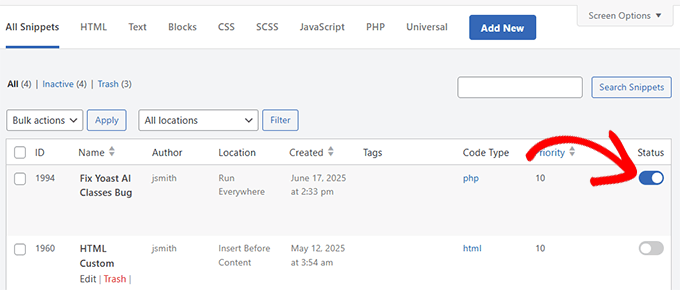
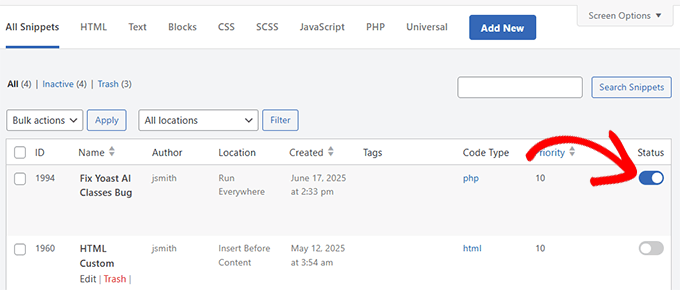
Risorse Bonus SEO
Sia che tu stia passando da Yoast SEO o che desideri semplicemente stringere la tua strategia WordPress SEO, ecco alcune risorse utili per guidarti.
Questi tutorial e confronti possono farti risparmiare tempo, evitare errori costosi e aiutarti a ottenere risultati migliori dai tuoi sforzi SEO:
Spero che questa guida ti abbia aiutato a correggere il ai-optimize Problema di classe in Yoast SEO e imposta il tuo sito per risultati a lungo termine migliori. Hai questo, e se mai hai bisogno di una mano, siamo qui per aiutarti.
Se ti è piaciuto questo articolo, ti preghiamo di iscriverti al nostro Canale YouTube Per i tutorial video di WordPress. Puoi anche trovarci Twitter E Facebook.